Цифровата обработка на изображения позволява много творчески свободи, но често представянето на кожата на персонажа остава под очакванията. В това ръководство ще научиш как с помощта на Camera Raw филтъра в Photoshop да направиш кожата на персонажа си както пластична, така и живописна. Това е особено ефективно, когато предишни стъпки на обработка, като напримерLiquify, вече са повредили много пиксели.
Най-важни изводи
- С Camera Raw филтъра можеш да изгладиш кожната повърхност, като същевременно добавиш структура.
- Редуцирането на шум е полезно за постигане на безупречен вид на кожата.
- Чрез прилагане на маски можеш целенасочено да подчертаеш или възстановиш области на кожата, които са изгубени по време на обработката.
Стъпка по стъпка ръководство
Започни с създаването на нов слой, за да не прилагаш обработката върху оригиналното изображение. Можеш да използваш клавишната комбинация Command + Alt + Shift + E (Mac) или Ctrl + Alt + Shift + E (Windows), за да обединиш всички видими слоеве в нов.
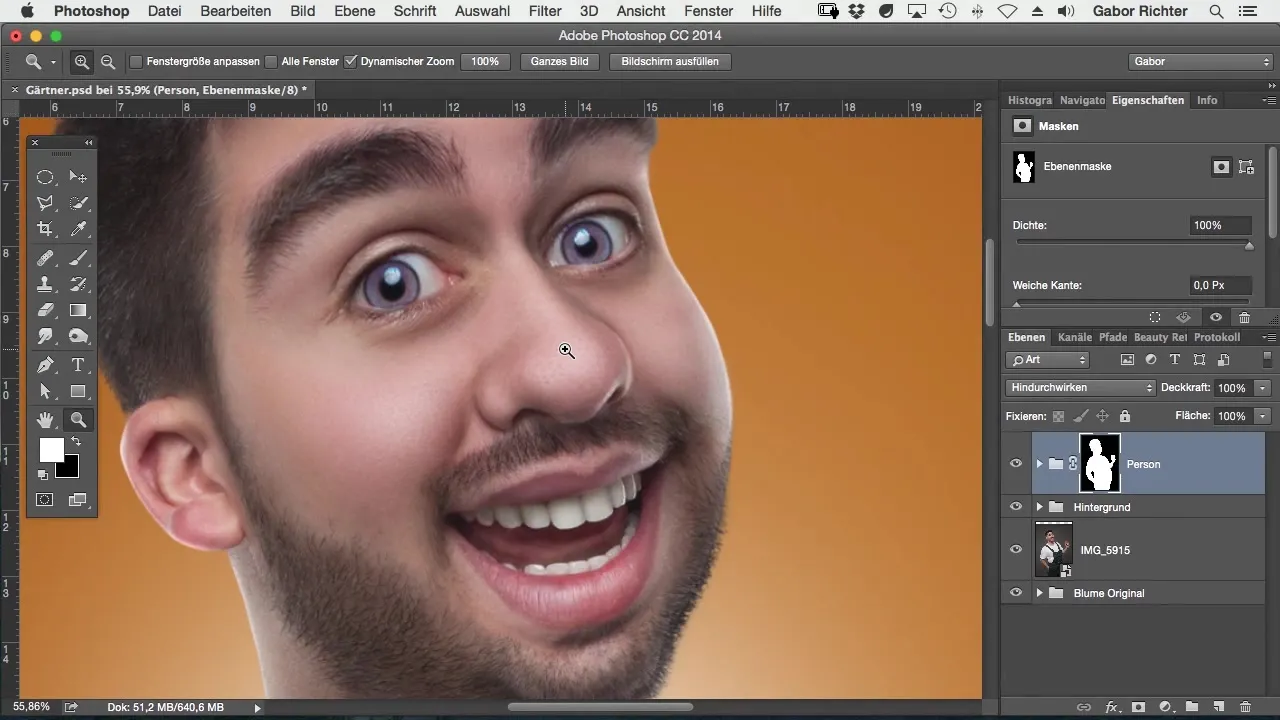
След това приложи Camera Raw филтъра. Можеш да го намериш под менюто "Филтър" и след това "Camera Raw". Това отваря диалоговия прозорец Camera Raw, където можеш да работиш с различни опции.
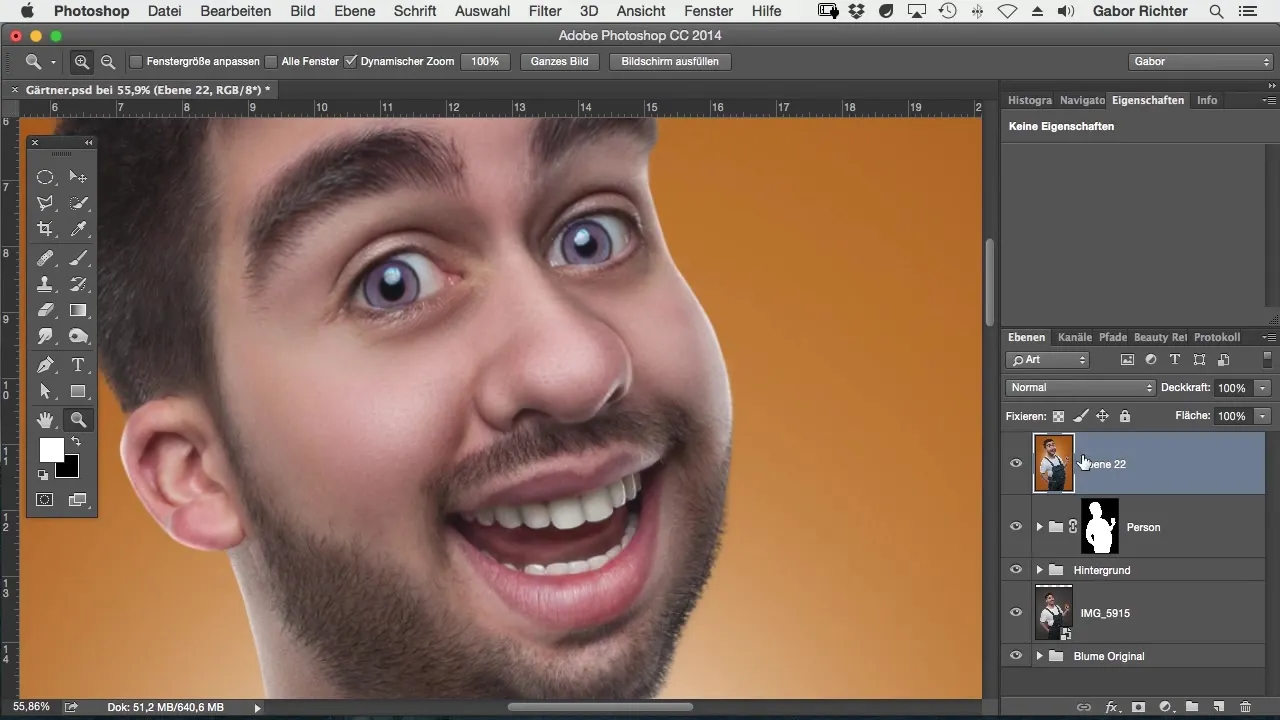
Важно е да използваш редукцията на шум, която можеш да видиш на таба "Детайли". За да изгладиш кожата, плъзни плъзгача за Луминанс надясно, за да получиш гладка кожна повърхност. Внимавай с интензивността; крайно настройка може да направи характера на кожата да изглежда неестествено.
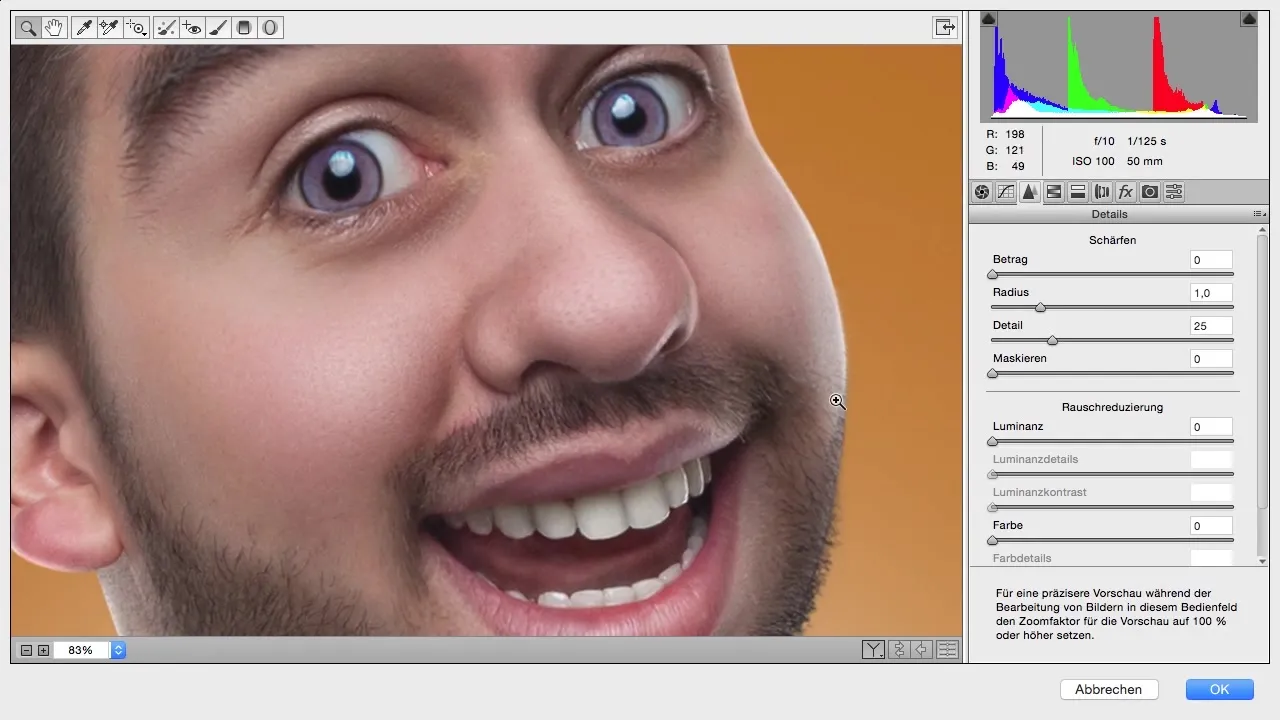
Препоръчва се да прилагаш тази стъпка особено при изображения, където кожата е изглежда лошо заради други техники на обработка, като ретуш или монтажа. Често структурата на кожата се променя негативно, и редукцията на шум може да бъде много полезна тук.
Настрой луминанс плъзгача на 100%, за да постигнеш най-добри резултати. В същото време можеш да експериментираш с плъзгача "Детайли", за да балансираш между степента на детайлност и гладкост.
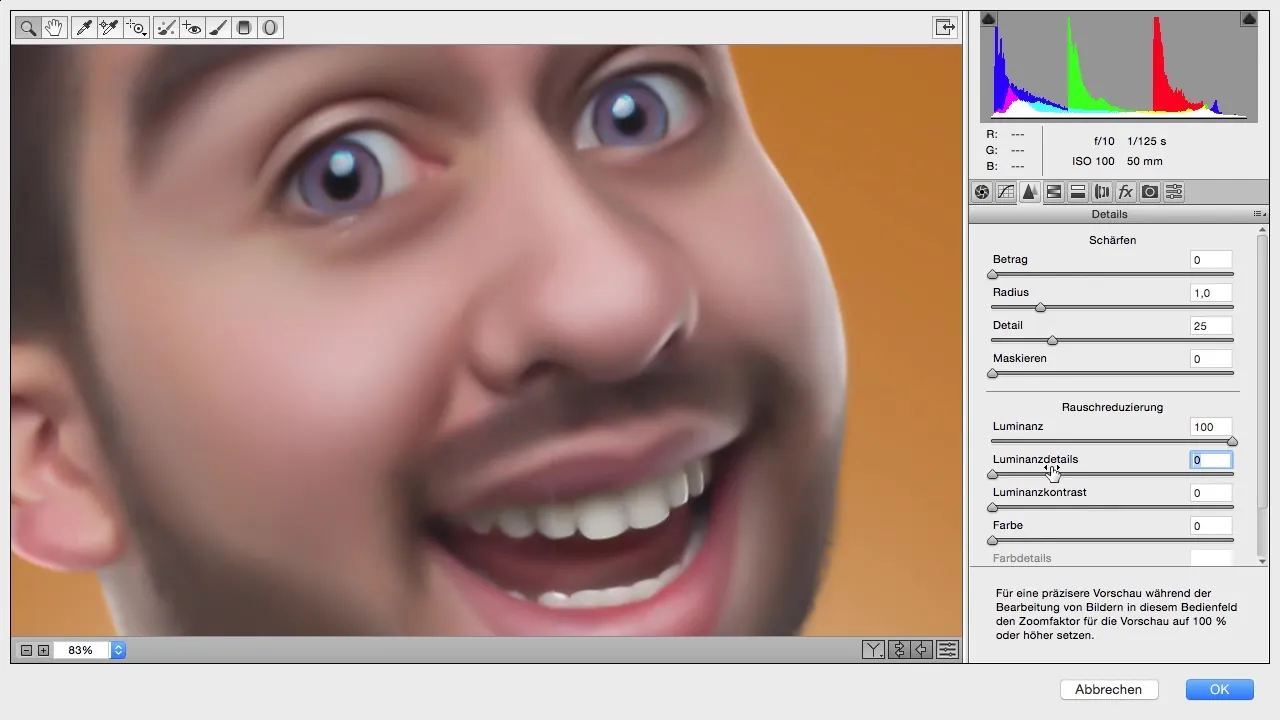
Практично е, че можеш сам да решиш колко детайл искаш да възстановиш. Настрой този плъзгач в началото на около 50%, за да видиш какъв ефект ще постигнеш.
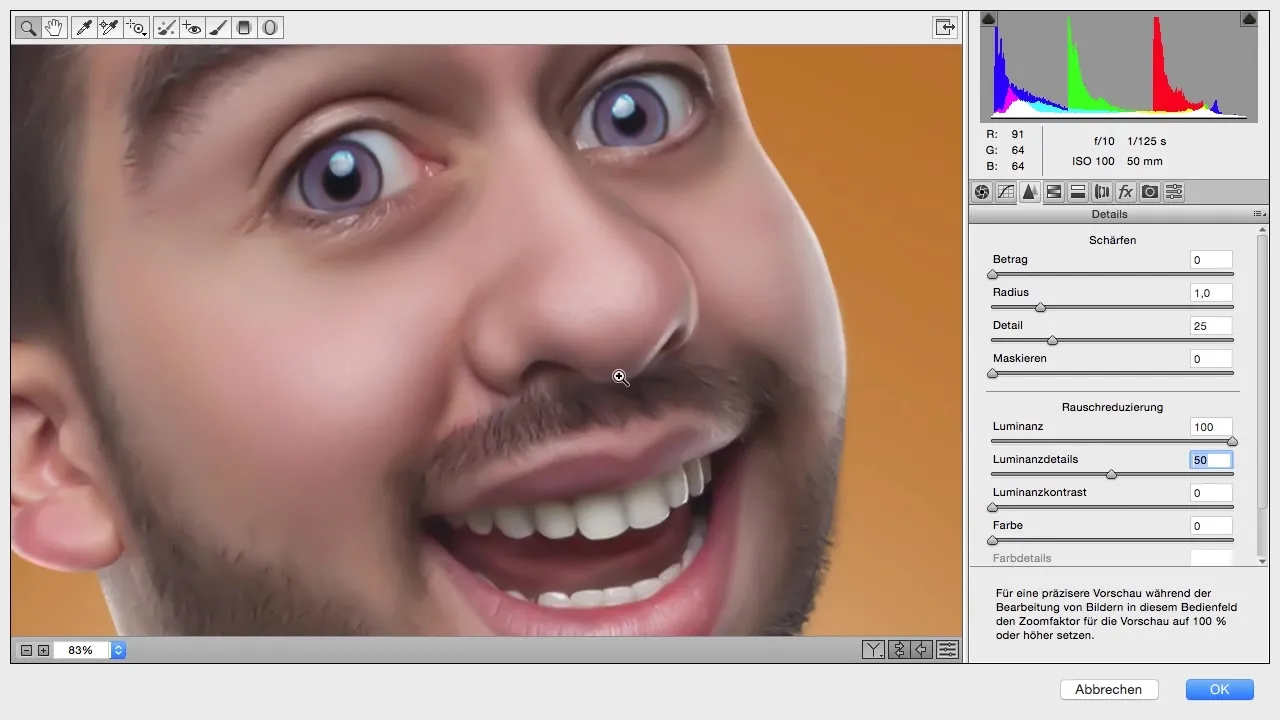
Ако не си напълно доволен от гладкостта и желаеш малко повече структура на кожата, можеш да я регулираш чрез Ефекти. Тук можеш да добавиш малко зърно, за да дадеш на кожата повече дълбочина и характер. Настрой силата малко, за да постигнеш деликатен ефект.
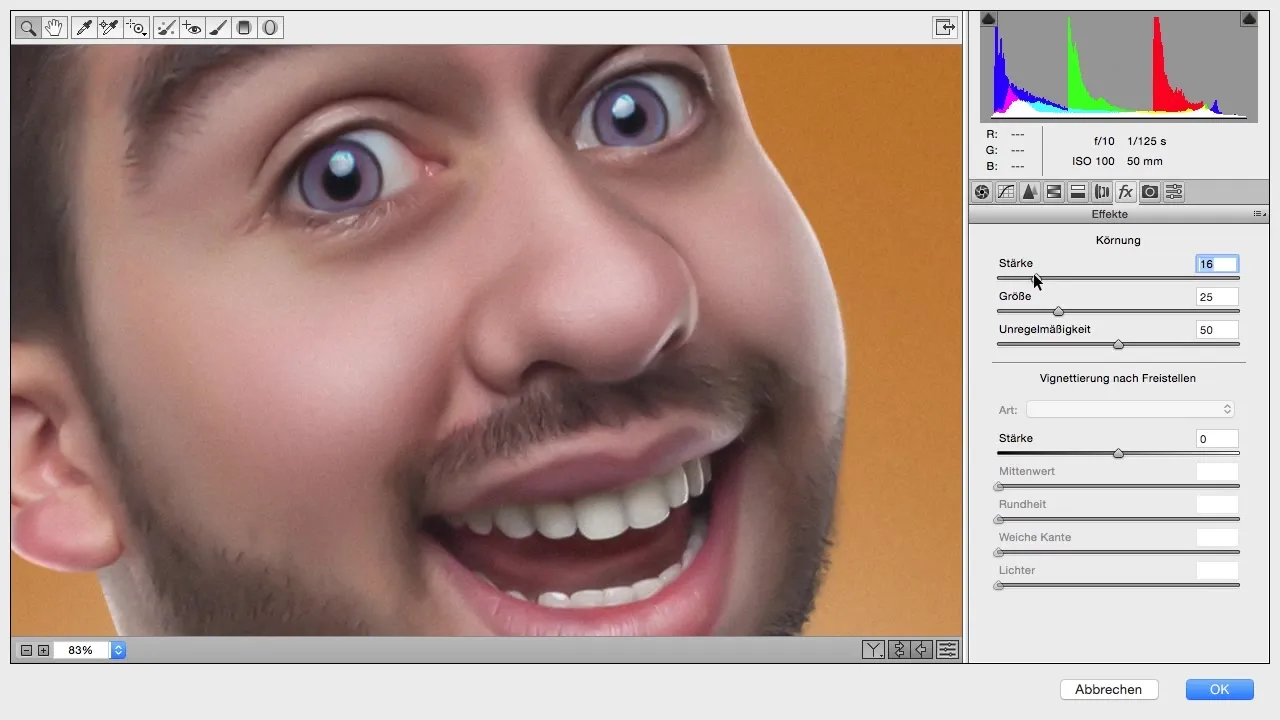
Имаш възможността да променяш размера на зърното, за да решиш дали изображението ти да изглежда меко или грубо. В зависимост от предпочитанията можеш да регулираш тук детайлите.
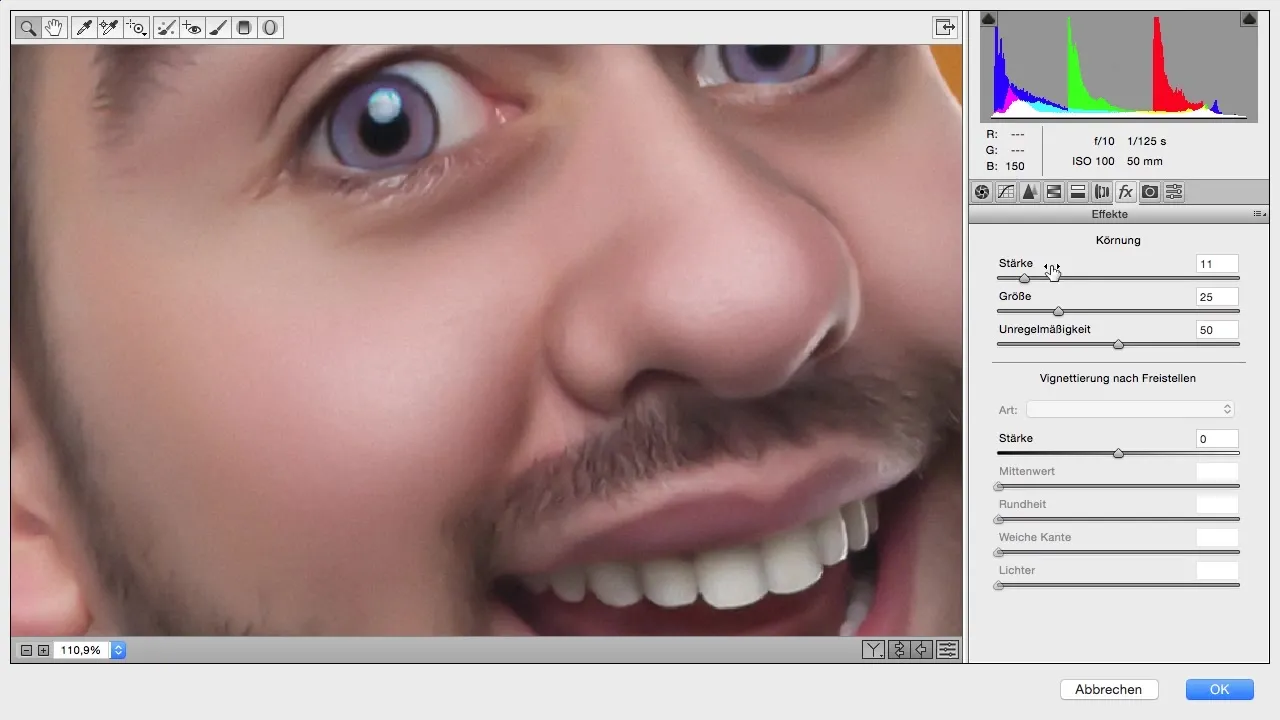
След направените настройки в Camera Raw филтъра, потвърди промените и се върни в Photoshop. Погледни изображението – вече трябва да видиш значителна разлика.
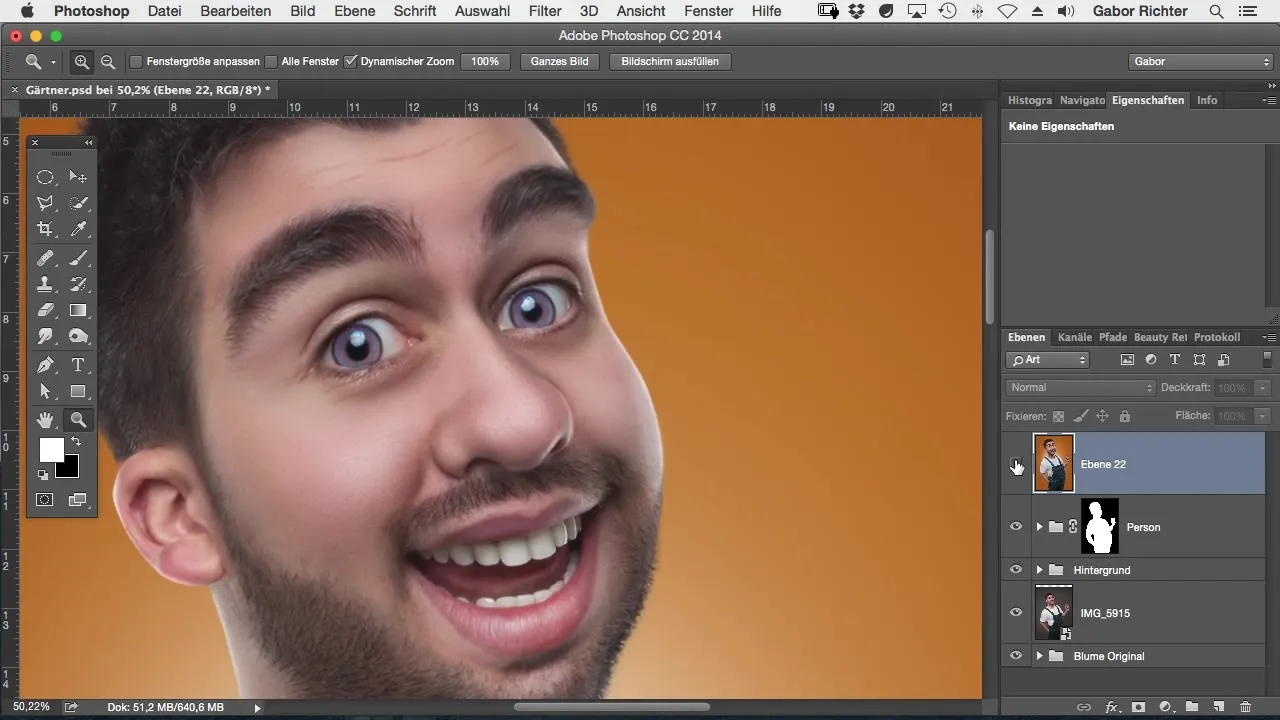
За да възстановиш целенасочено области, които са твърде засегнати от Liquify, можеш да добавиш маска. Обърни маската и с бяла преден цвят, рисувай желаните области, за да стане новата структура на кожата видима там.
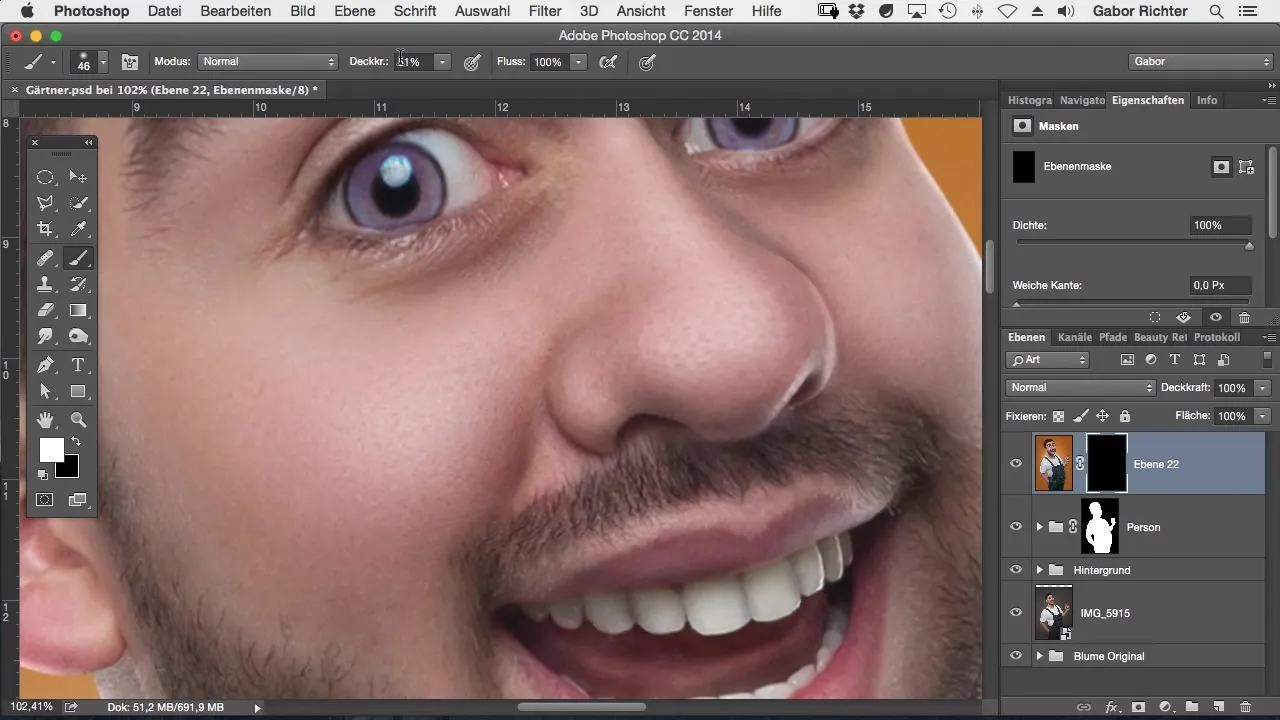
Използвай твърдост от 50%, за да създадеш нежни преходи. Помисли къде искаш новата структура на кожата да бъде, и къде не.
След като завършиш, е важно да не поддържаш ефекта прекалено интензивен. Проверявай и части от шията или устните, които може да пострадат от предишна обработка, и приложи същата процедура, за да ги върнеш в приятно състояние.
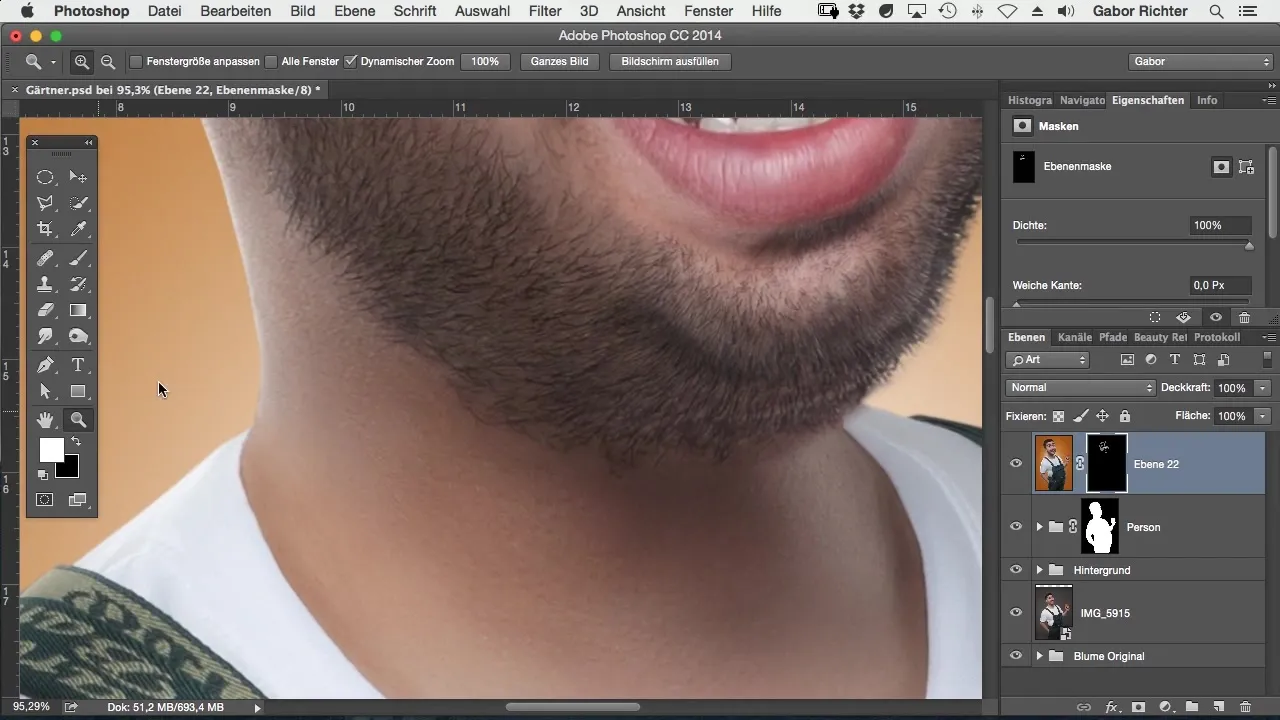
Ако ти харесва изображението, можеш да допълнително да регулираш маската и да променяш интензивността на корекциите, за да постигнеш най-добър резултат.
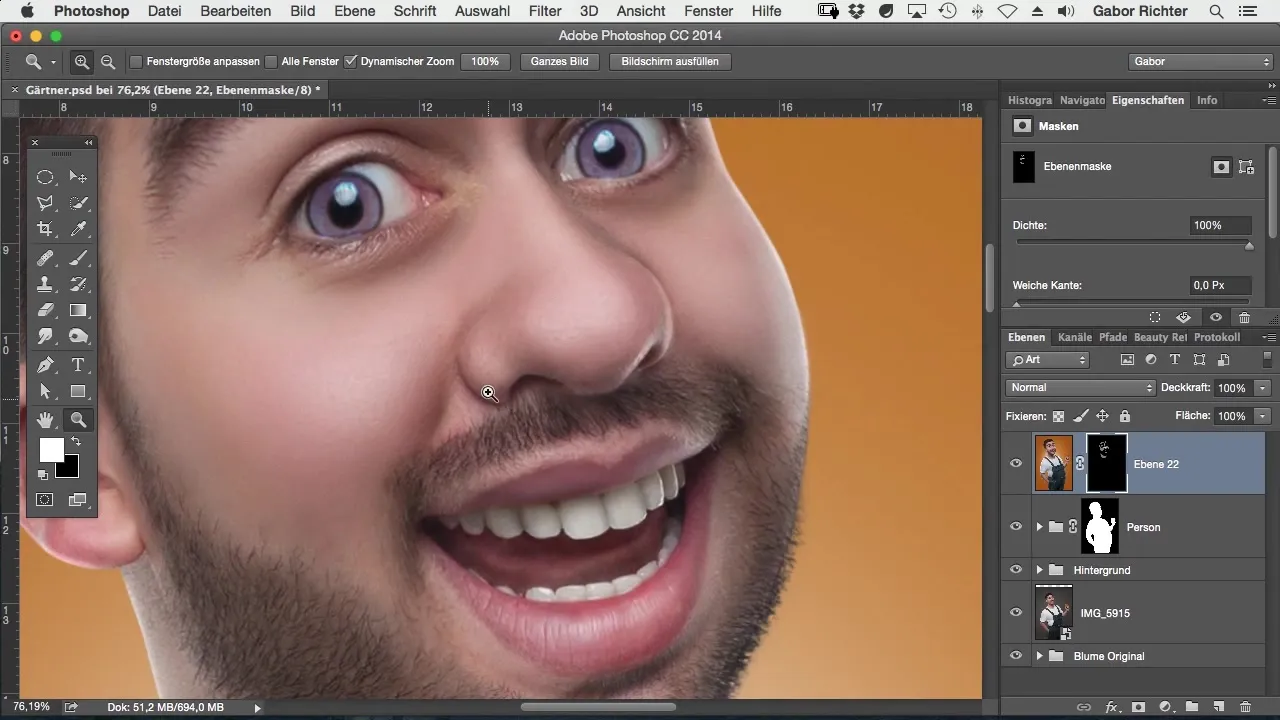
Резюме – Грижа за кожата в комикс стил с Photoshop: ефективни методи за представяне на кожата
С прилагането на Camera Raw филтри или добавяне на зърно, можеш да постигнеш пластична представяне на кожата, което да придаде желания завършек на цифровата обработка на изображения.
Често задавани въпроси
Как мога да подобря структурата на кожата в Photoshop?Използвай Camera Raw филтъра, за да регулираш гладкостта и структурата на кожата.
Какво да правя, ако кожата изглежда прекалено гладка?Добави зърно, за да накараш кожата да изглежда по-жива.
Как да предотвратя повреждането на области при Liquify?Използвай маски, за да работиш целенасочено и да компенсираш щетите в засегнатите области.
Колко важна е редукцията на шум за изображението на кожата?Тя е решаваща, за да направи повърхността на кожата значително по-гладка и безупречна.
Мога ли да променям размера на зърното?Да, можеш да варираш силата и размера на зърното, за да постигнеш желания ефект.


